무료로 JFIF를 PNG로 변환하는 9가지 방법 | 모든 장치
JFIF는 JPEG 파일 교환 형식을 말하며 원본 JPEG 파일의 압축 버전입니다. Windows Photos 또는 Apple Preview와 같은 많은 프로그램에서 이러한 파일을 열 수 있습니다. 그렇다면 JFIF가 주요 보기와 호환되기 때문에 귀찮게 PNG로 변환하는 이유는 무엇입니까? 진실은 PNG가 더 큰 규모의 비트 심도를 지원하고 JFIF 형식보다 풍부한 색상 렌더링을 제공한다는 것입니다. 따라서 이 두 형식 간에 쉽게 변환할 수 있도록 무료로 변환할 수 있는 최고의 JFIF-PNG 변환기 9개가 아래에 있습니다.
파트 1: JFIF를 PNG로 변환하는 무료 방법
공짜는 JFIF에서 PNG로 원하는 기능을 가질 수도 있습니다. 다음 무료 방법을 사용하면 JFIF에서 PNG로 변환할 수 있을 뿐만 아니라 탐색을 기다리는 더 많은 기능을 제공합니다. 무료라는 점을 제외하면 이러한 변환기는 모바일에서도 작동할 수 있으므로 어디에서나 액세스할 수 있습니다. 더 이상 고민하지 않고 아래의 단계별 가이드에 따라 지금 바로 JFIF 이미지를 PNG로 변환할 수 있습니다.
1. AnyRec 무료 이미지 변환기 온라인
몇 가지 제한이 있는 일괄 변환을 제공하는 무료 변환기를 찾고 있다면, AnyRec 무료 이미지 변환기 온라인 첫 번째 선택이 될 수 있습니다. 변환을 위해 하루에 최대 40개의 JFIF 이미지를 업로드할 수 있으며 웹사이트에서 JFIF를 PNG로 빠르게 변환합니다. 또는 JPEG 및 GIF와 같이 선택할 수 있는 다른 형식도 있으므로 이미지에 애니메이션을 적용할 수 있습니다.
◆ JFIF 이미지에 대한 일괄 변환을 허용합니다.
◆ 빠른 속도로 이미지를 변환합니다.
◆ 친절한 조작과 간단한 가이드를 제공합니다.
◆ 최종 PNG 이미지에 워터마크가 없음을 보장합니다.
1 단계."무료 이미지 변환기 온라인" 웹사이트로 이동하여 미리 출력 형식으로 PNG 형식을 선택하세요. 그런 다음 "이미지 추가" 버튼을 클릭하여 JFIF 이미지를 업로드할 수 있으며 이미지는 5MB를 초과할 수 없다는 점을 기억하세요.
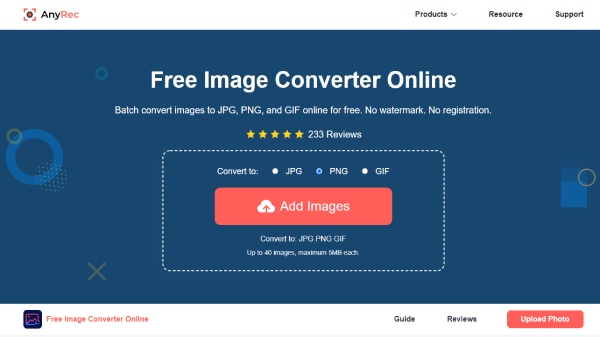
2 단계.JFIF 이미지를 선택하고 업로드하면 웹사이트가 자동으로 처리를 시작합니다. 그리고 JFIF를 PNG로 신속하게 변환해 줍니다. 완료되면 "다운로드" 버튼을 클릭하여 장치에 저장하기만 하면 됩니다.
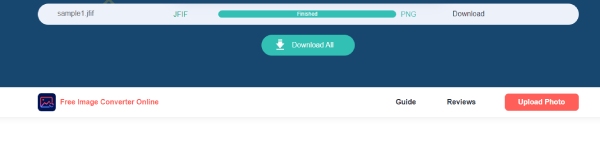
2. 전환
Convertio는 다양한 미디어 파일 또는 문서를 위한 모든 종류의 변환기를 결합한 것입니다. JFIF를 PNG로 변환하는 것은 이 웹사이트에서 식은 죽 먹기입니다. 한편, 최대 100MB의 이미지 파일을 업로드하거나 가입하여 레벨을 올리고 더 큰 이미지를 업로드할 수 있습니다. 또한 Google 드라이브 또는 기타 온라인 소스에 저장된 JFIF 이미지를 업로드할 수도 있습니다.
1 단계.Convertio 공식 웹사이트의 변환 드롭다운 메뉴에서 "온라인 이미지 변환기" 도구를 찾으세요.
2 단계.그런 다음 "파일 선택" 버튼을 클릭하고 업로드할 JFIF 이미지를 선택하세요. 다음으로 이미지가 준비된 것을 볼 수 있으며 아래쪽 화살표 아이콘을 클릭하여 PNG 형식을 선택해야 합니다. .
3단계.마지막으로 "변환" 버튼을 클릭하세요. 그런 다음 "다운로드" 버튼을 클릭하여 저장하세요.
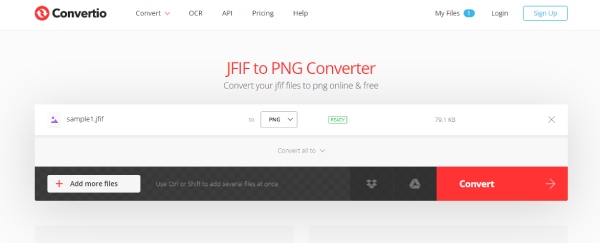
3. 클라우드 변환
1 단계.CloudCovert 웹사이트에 "JFIF to PNG Converter" 페이지를 입력합니다. 그런 다음 "파일 선택" 버튼을 클릭하여 JFIF 이미지를 업로드하세요.
2 단계.선택한 후 최종 PNG 이미지의 새 너비와 높이를 입력하거나 그대로 두고 계속할 수 있습니다.
3단계.이제 "변환" 버튼을 클릭하면 PNG 파일의 미리보기를 보여주는 팝업이 나타납니다. 저장하려면 "다운로드" 버튼을 클릭해야 합니다.
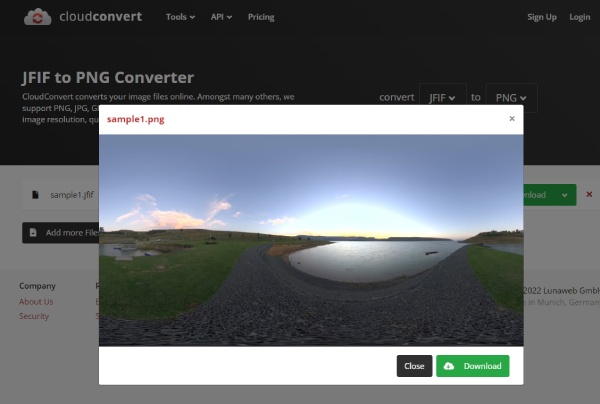
4. 프리컨버트
의 가장 큰 하이라이트 자유변환 변환하기 전에 JFIF 이미지에 대한 더 많은 사용자 정의 옵션을 제공한다는 것입니다. 따라서 직접 줄이거나 온라인으로 이미지 크기 늘리기 여기에서 이미지 품질을 제어하거나 JFIF를 PNG 형식으로 변환한 후 투명한 PNG 이미지를 만들 수도 있습니다. 등록하지 않고 가질 수 있는 최대 파일 크기는 1GB이며 등록하면 더 많은 것을 얻을 수 있습니다.
1 단계.FreeConvert에서 JFIF-PNG 변환기를 입력한 후 "파일 선택" 버튼을 클릭하세요. JFIF 이미지를 업로드하기 전에 투명한 효과를 내기 위한 색상을 선택할지 여부를 결정할 수 있습니다.
2 단계.예를 선택하면 배경이 제거된 투명한 PNG 이미지를 받게 됩니다. 모두 설정한 후 JFIF 이미지를 업로드합니다.
3단계.변환을 시작하려면 "변환" 버튼을 클릭해야 합니다. 마지막으로 "다운로드" 버튼을 클릭하여 최종 파일을 저장하거나 QR 코드를 스캔하여 휴대폰에 다운로드하세요.
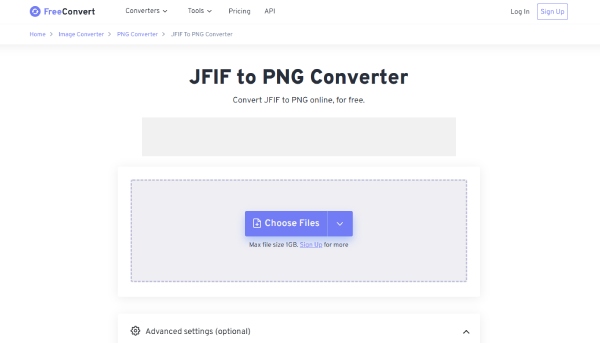
5. 애니컨브
뛰어난 접근성과 간단한 기능으로 AnyConv의 JFIF to PNG Converter는 실행 가능한 또 다른 도구입니다. 전화를 사용하든 컴퓨터를 사용하든 이 도구를 사용하여 최대 100MB의 파일 크기로 원할 때마다 JFIF 이미지를 변환할 수 있습니다.
1 단계.먼저 "AnyConv" 웹사이트의 JFIF-PNG 변환기 페이지에 있으면 "파일 선택" 버튼을 클릭해야 합니다.
2 단계.장치에서 JFIF 이미지를 선택하고 업로드하세요. 아래의 "변환" 버튼을 클릭하고 변환이 완료될 때까지 기다리세요. 이미지를 저장하려면 "DOWNLOAD.PNG" 버튼을 클릭하세요.
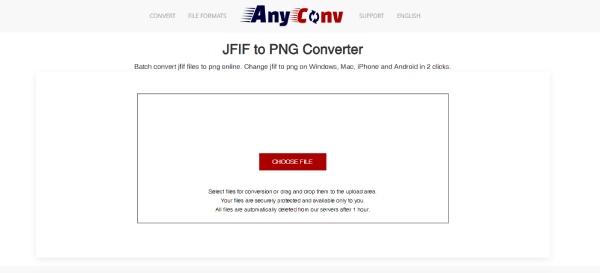
6. 변환
변환 압축, 크기 조정, 자르기 등과 같은 추가 편집 기능이 있는 포괄적인 도구 사이트입니다. 따라서 JFIF를 PNG 형식으로 변환한 후 이미지를 편집하고 크기를 변경하는 등의 작업을 수행할 수도 있습니다. 비디오나 오디오와 같은 다른 멀티미디어 파일이 있는 경우 이 웹사이트에서 변환을 수행할 수도 있습니다.
1 단계."AConvert" 공식 홈페이지 좌측의 "이미지" 버튼을 클릭하세요. 그러면 자연스럽게 전환 페이지로 이동하게 됩니다.
2 단계.그런 다음 "파일 선택" 버튼을 클릭하고 JFIF 이미지를 업로드하세요. "대상 형식" 드롭다운 옵션을 클릭하여 출력 형식을 선택하세요.
3단계.다음으로 "지금 변환" 버튼을 클릭하세요. 변환이 끝나면 "저장" 버튼을 클릭하여 다운로드하거나 "보기" 버튼을 클릭하여 PNG 이미지를 미리 볼 수 있습니다.
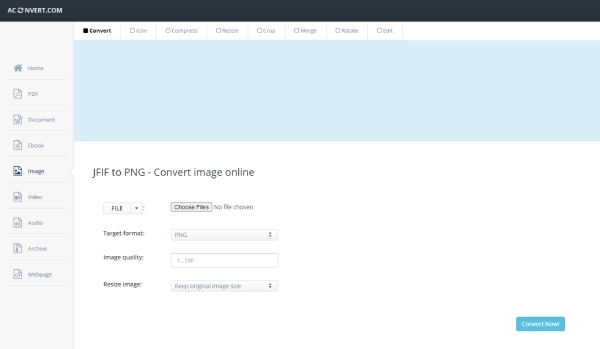
7. 쿨유틸스
CoolUtils 다양한 형식의 파일 변환기이기도 합니다. JFIF에서 PNG로의 온라인 변환기는 빠르고 쉽습니다. 몇 가지 간단한 사용자 정의를 통해 몇 번의 클릭만으로 원하는 최종 이미지를 쉽게 얻을 수 있습니다. 게다가 크기 조정 기능을 통해 원본 JFIF 이미지에서 원하지 않는 부분을 잘라낼 수도 있습니다.
1 단계.CoolUtils의 JFIF to PNG Converter 페이지에 들어가면 JFIF 이미지를 페이지로 직접 드래그할 수 있습니다.
2 단계.그런 다음 사진 크기와 같은 PNG 형식에 대한 옵션을 조정하거나 사진을 회전할 수 있습니다. 다음으로 "DOWNLOAD CONVERTER FILE" 버튼을 클릭하면 이미지가 변환되어 함께 저장됩니다.
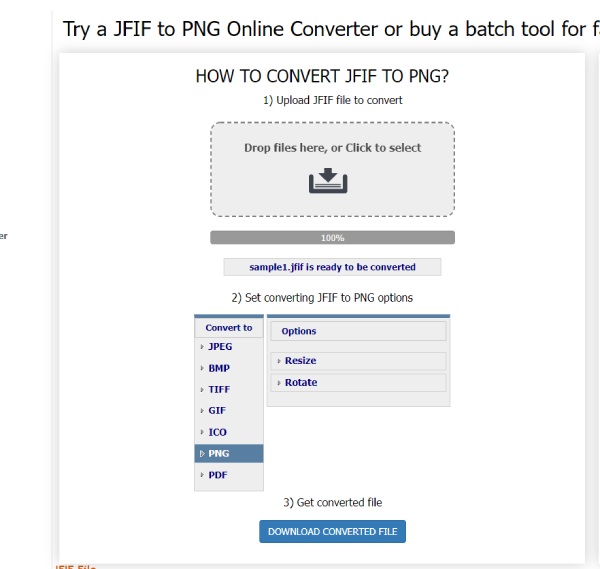
8. 온라인 변환기 무료
다양한 종류의 변환기를 위한 또 다른 온라인 툴킷으로서, 온라인변환무료 첫 번째 선택이 아닐 수도 있습니다. 그러나 백업 선택으로 사용할 수 있으며 온라인에서 JFIF를 PNG로 변환할 때 간단한 기능을 계속 사용할 수 있습니다. 등록하지 않은 무료 사용자의 최대 크기는 100MB입니다.
1 단계.OnlineConvertFree 웹사이트로 이동하여 "파일 선택" 버튼을 클릭하여 장치에서 JFIF 이미지를 선택하고 업로드하세요.
2 단계.다음으로 파일 처리가 시작됩니다. 성공적으로 업로드한 후 출력 형식을 선택해야 합니다.
3단계.그런 다음 "변환" 버튼을 클릭하고 기다리세요. 마지막으로 "다운로드" 버튼을 클릭하여 저장하세요.
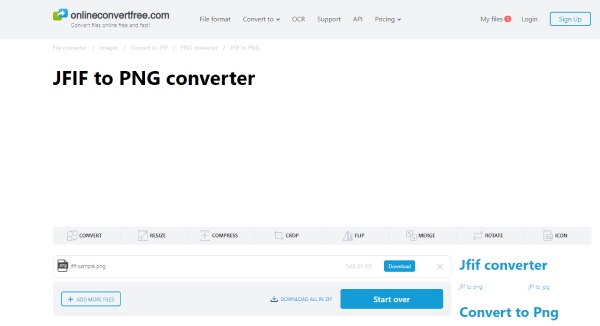
9. 온라인 컨버터
온라인 변환기 또한 JFIF를 PNG 형식으로 변환하는 백업 솔루션입니다. 언제든지 이 웹사이트에 접속하여 이미지를 직접 드래그하여 업로드하고 변환할 수 있습니다. 또는 단순히 JFIF 이미지의 URL을 복사하여 붙여넣고 변환하십시오. 이를 수행하는 방법에 대한 추가 단계는 다음과 같습니다.
1 단계."OnlineConverter" 웹사이트에서 이미지 변환기로 이동하세요. 그런 다음 JFIF 변환기를 찾으십시오. 그런 다음 JFIF 파일을 웹페이지로 끌어다 놓습니다.
2 단계.페이지에 다음과 같은 메시지가 표시되면 변환 준비가 완료되었습니다. 그런 다음 "변환" 버튼을 클릭하여 변환을 시작할 수 있습니다.
3단계.로컬 폴더에 저장하려면 변환이 완료된 후 "다운로드" 버튼을 클릭하세요.
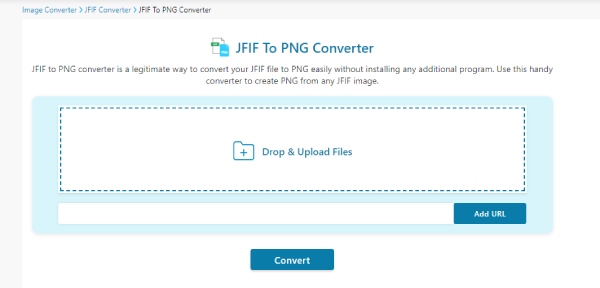
파트 2: JFIF에서 PNG로의 FAQ
-
추가 도구 없이 Windows에서 JFIF를 PNG로 변환하는 방법은 무엇입니까?
Windows 사진으로 간단하게 수행할 수 있습니다. Windows 컴퓨터에서 JFIF 이미지를 찾습니다. 그런 다음 마우스 오른쪽 버튼으로 클릭하고 선택하십시오. 사진으로 열기. 사진에서 연 후 점 3개 아이콘을 클릭하고 다른 이름으로 저장 버튼을 눌러 컴퓨터에 PNG 형식으로 다시 저장하십시오.
-
JFIF와 JPEG 사이에 차이점이 있습니까?
JFIF는 JPEG 압축을 사용하기 때문에 이 두 형식 간에는 거의 차이가 없습니다. 전자는 후자가 발전하고 이전보다 더 발전하기 때문에 구식이 될 뿐입니다.
-
PNG 형식이 JFIF보다 낫습니까?
인기나 사용 사례와 같은 특정 측면에서 PNG는 자주 사용되고 더 많은 경우에 적용되기 때문에 JFIF 형식보다 우수합니다. 게다가 PNG 형식은 투명한 효과를 지원하므로 JFIF를 PNG로 전환하고 투명한 배경을 얻을 수 있습니다.
결론
지금까지 위에서 설명한 최고의 9가지 방법을 사용하여 JFIF를 PNG 형식으로 변환하는 데 충분한 지식을 얻었습니다. 따라서 다음에 JFIF에서 PNG로 변환하려고 할 때 이러한 무료 도구를 쉽게 사용하고 문제를 신속하게 해결할 수 있습니다.
